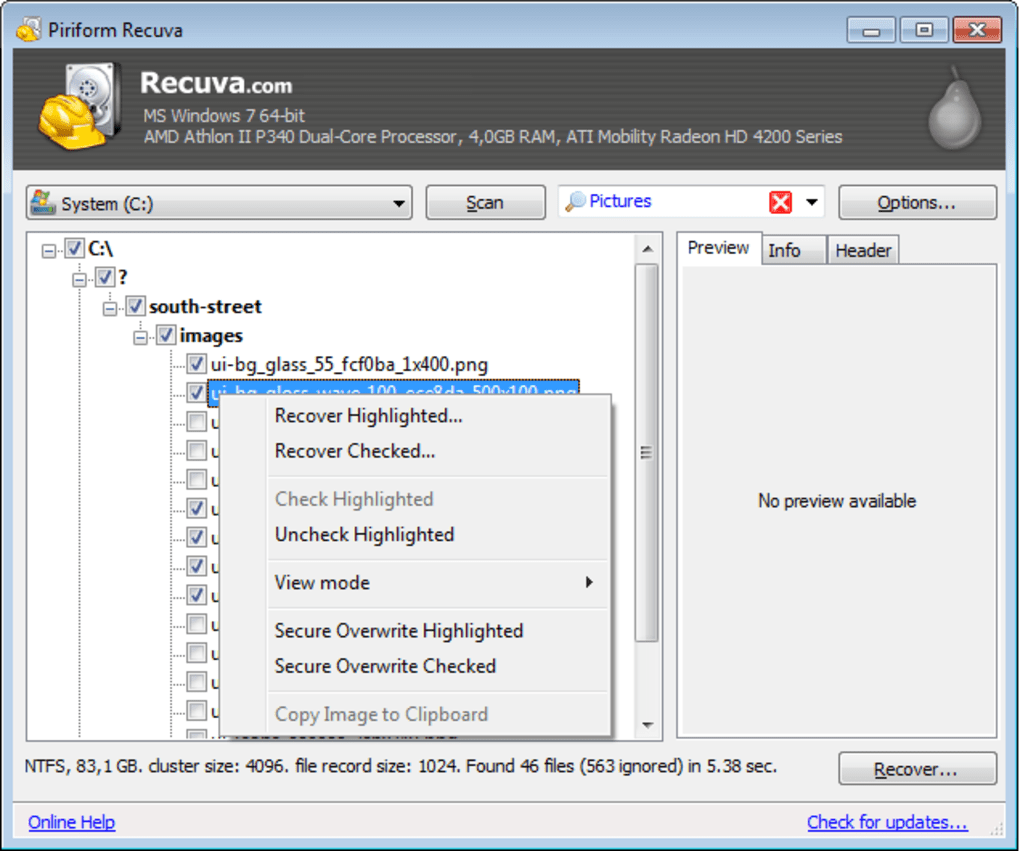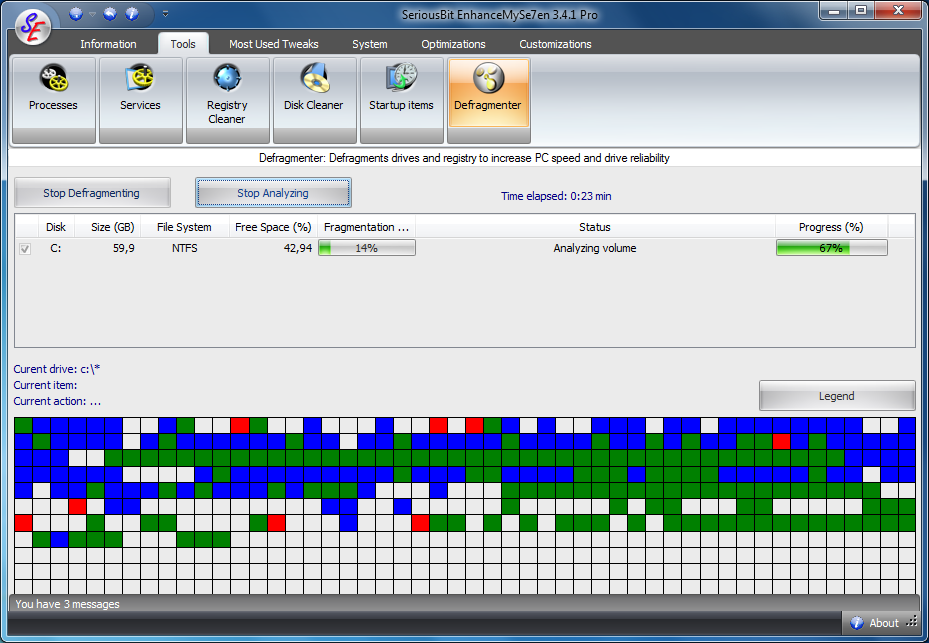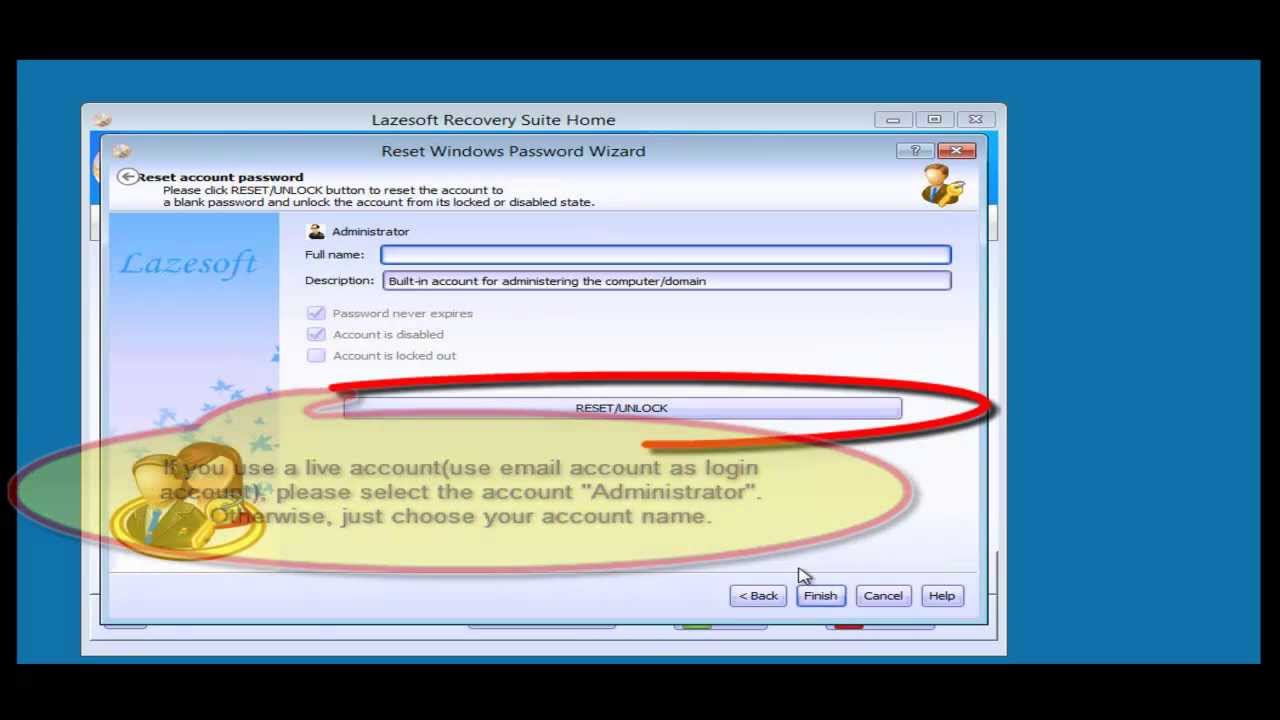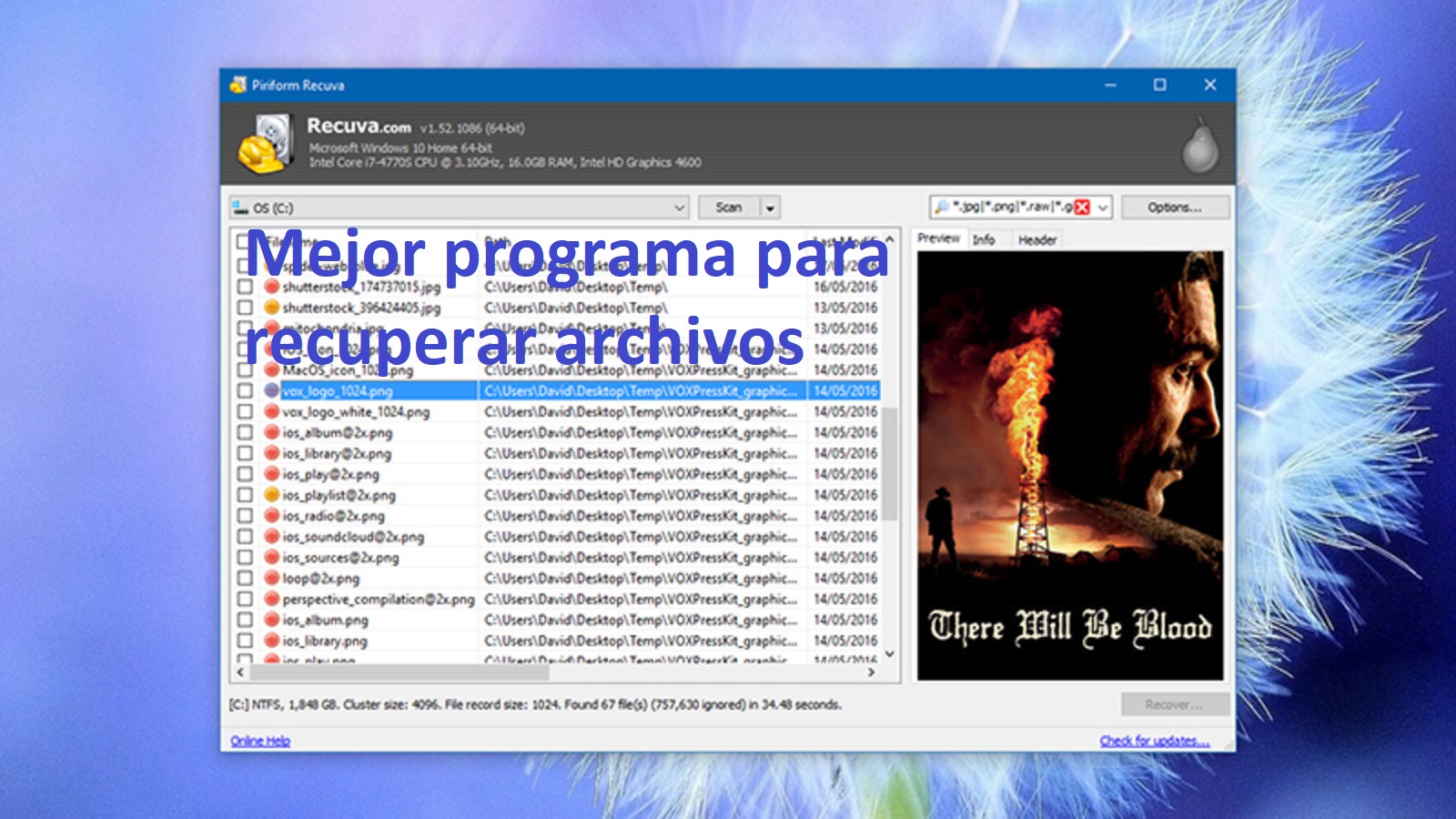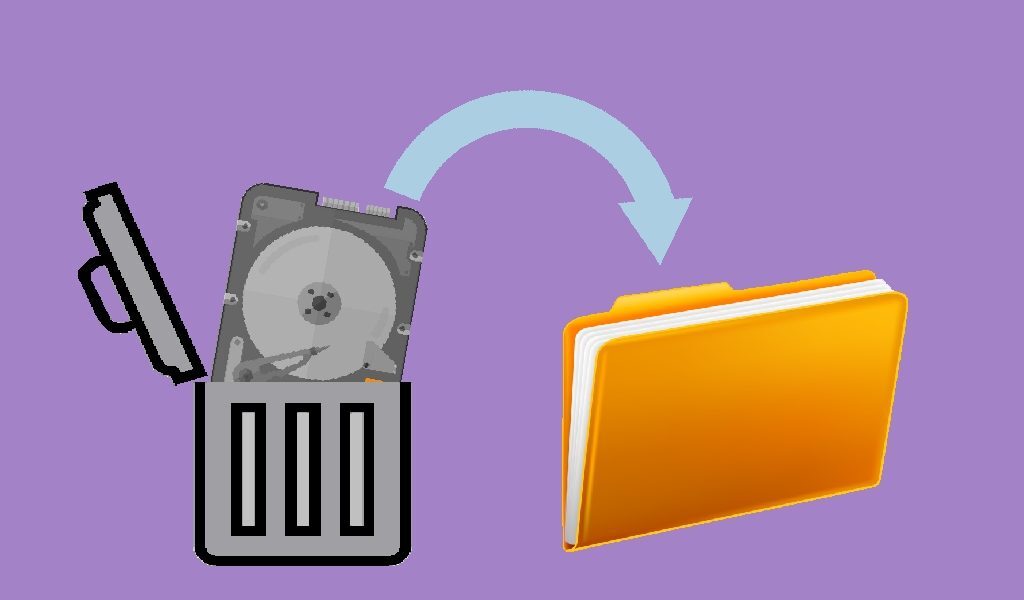На всички ни се е случвало в даден момент, когато прехвърляме важни файлове през цифрови канали да ги губим по пътя. Понякога по неволна грешка или като си помислите, че са на друго място; Този факт е синоним на мъка, особено когато няма резервно копие, което да ни спаси, или няма ресурси някой да възстанови тази ценна информация. За щастие всеки потребител днес може да получи достъп до определени инструменти за тази цел и нашето предложение за днес е да представим пълен топ с 37 посетители, а вие сте този, който избирате коя е най-добрата програма за възстановяване на изтрити файлове, и можете да възобновите данните си по най-добрия възможен начин.

Най-добрата програма за възстановяване на изтрити файлове, 37 опции
Благодарение на напредъка на компютъра, в момента има голям брой механизми за възстановяване на файлове, изтрити случайно или от трети страни с достъп до нашите компютри. Това, което мнозина не знаят, е, че тези изтрити данни обикновено остават на твърдия диск (USB, карта с памет, мобилен телефон, смарт и т.н.), следователно те подлежат на възстановяване, дори ако компютърът е форматиран.
В този смисъл първото нещо, което трябва да знаете почти винаги е, че даден файл очевидно изчезва от компютъра, той всъщност не е напълно изтрит, обикновено това, което се случва е, че пространството, което заема, е маркирано като на разположение. Причината за това е, че чака да бъде заета от други данни; следователно информацията се съхранява там.
В този случай ролята на инструментите за възстановяване е да се възползват от това условие, опцията зависи от потребителя, който ще определи най-добрата програма за възстановяване на файлове. Във всеки случай, вместо да четат съдържанието на твърдия диск, всички те извършват един вид пълна проучвателна диагностика на областта и регистрират всички създадени и налични в нея файлове и папки.
По този начин успява да локализира цялата видима информация, освен тази, която по някаква причина е изчезнала. Като се започне от такива данни, те позволяват да се направи копие за възстановяване.
Има много причини за загуба на информация, тя може да се дължи на повреда на твърдия диск, злонамерен вирус, грешки в Windows и дори човешки грешки, като последните са много често срещани. Поради тази причина се препоръчва да се правят резервни копия на тази ценна информация, тъй като, ако възникне събитие, този материал може да бъде възстановен бързо и безопасно, което, въпреки че не представлява икономическа стойност на теория, може да бъде сантиментално.
Въпреки това, когато се случи този тип събитие и няма архивиране на данните, тогава криминалистичните програми играят преобладаваща роля за възстановяване на информация. И за щастие на сегашния пазар можете да намерите много помощници за тази цел.
В момента Интернет предлага широка гама от програмни опции, които позволяват на всеки потребител с предварителни познания за компютрите, да възстанови цялата си информация, където може да използва една безплатна или платена. Там, където е потребителят, според неговите специфични нужди и предпочитания, той ще определи коя е най-добрата програма за възстановяване на файлове, в случай че е предприел предвидливостта да направи резервно копие.
По такъв начин, че от пълния набор от инструменти, които ще предоставим в този запис, потребителят ще може да определи коя е най-добрата програма за възстановяване на файлове след форматиране оборудване и не трябва да плащате нито стотинка за инструмент.
Някои от тези инструменти са широко известни на днешния пазар, докато други не са. И тази публикация събира 37 от тях, като самият потребител ще може да избере коя според него е най-добрата програма за възстановяване на файлове според неговите изисквания и съвместимост. За да се улесни допълнително тази задача за избор, във всяка опция на съветника ще бъдат посочени нейното използване и основните свързани предимства.
Важни неща, които трябва да имате предвид, преди да възстановите данни
Когато приема някоя от предложените програми за възстановяване на файлове, потребителят трябва да има предвид, че загубените данни винаги са гарантирани, че ще бъдат възстановени. И също така, не всички инструменти имат еднаква точност, тъй като те зависят от алгоритмите, които използват.
В случай, че изтритият файл е скорошен и компютърът не е използван, възможността за възстановяване е по-осъществима. Е, ако е минало много време и компютърът се използва, тази вероятност ще намалее, като е почти сигурно, че някои или повечето от секциите на файла, който трябва да бъде възстановен, са били презаписани в това предполагаемо празно пространство.
Също така си струва да знаете, че инструментът, избран като най-добра програма за възстановяване на файлове, трябва да бъде инсталиран на устройство, различно от това, което носи информацията, която трябва да бъде извлечена. Тъй като ако е инсталиран на същия диск или устройство, е възможно да пренапишете данните, които се опитвате да възстановите.
Същото може да се случи, ако се намерят някои от данните, които искате да възстановите. Важно е при записването им да се извършва на USB или друг твърд диск, различен от оригиналния, който съдържа файла за възстановяване. Това се стреми да намали възможността за презаписване в онези сектори, където ще се търси, като може да загуби всякаква възможност за възстановяване на данните.
В същото време трябва да се има предвид, че целият процес на анализ и възстановяване обикновено е бавен. Макар и до голяма степен, това ще зависи от типа на твърдия диск или SSD, както и от неговия размер. Във всеки случай, дори ако имате най-добрата програма за възстановяване на файлове, трябва да имате много търпение, за да гарантирате успех при достъпа и възстановяването на загубени данни.
Някои причини, поради които можем да загубим данни
Както беше посочено по-горе, може да има много причини, поради които губите информация, файлове и/или данни от твърд диск; Сред тях могат да бъдат посочени следните:
- Файлове случайно изтрити от кошчето.
- По време на възстановяването, ако е така на мобилното устройство и възникне някаква грешка в архивирането.
- Поради изтрити снимки и видеоклипове, тъй като се смята, че е направено резервно копие.
- Изтрийте файлове, за да освободите място на твърдия си диск, без да правите резервно копие.
- Неизправности в твърдия диск, форматирането или в мобилната карта, ако е приложимо, и намерението е да се търси информацията.
- Файлове, изтрити по погрешка от твърдия диск или мобилната карта.
- Вируси или компютърни инфекции.
- Достъп на трета страна до оборудването и евентуални неволни грешки.
Топ 37 софтуер за възстановяване на изтрити файлове
За да започнем нашия топ от 37 софтуер за възстановяване на данни, където потребителят може да избере най-добрата програма за възстановяване на файлове, заслужава да се спомене, че това са удобни механизми, предназначени да проследяват и заменят загубена информация на всяко цифрово устройство за съхранение, там, че те също се прилагат за мобилни телефони, където в момента се съхранява голямо количество данни.
Тези програми са идеални за възстановяване на онези файлове, които са случайно изтрити поради действието на вирус, повреда на твърдия диск или друга причина. Софтуерът се грижи за сканирането на цялото устройство за съхранение, докато успее да намери изгубените данни. Той е в състояние да възстановява различни форми на съдържание, включително аудио, видео, контакти, имейли и т.н.
Когато някое лице по някаква причина изтрие или изтрие цифров материал от компютъра, той отива в кошчето. Всъщност след изнасянето на такъв материал от депото той изобщо не се отстранява.
Това, което се случва, е, че адресът на този изтрит файл може да бъде изтрит само от файловата система и е по-малко достъпен за обикновен потребител с малко познания. Мястото, дадено на този файл, ще бъде маркирано като готово за замяна с други данни, когато е необходимо.
С други думи, въпреки изтриването, файлът все още се съхранява в двоичен режим на компютъра. Това остава достъпно, докато не бъде заменено с друг файл, пренаписан върху него. И въпреки това, някои части от оригиналния файл могат да останат на твърдия диск дори с години.
В случай, че изтритият файл е частично пренаписан с друг, програмата за възстановяване на данни няма да може да възстанови файла и да предостави на потребителя използваеми данни. Когато дори най-добрият софтуер за възстановяване трябва да може да поддържа всички носители за съхранение и файлови структури и по този начин да може да възстанови съдържание от всички видове носители за съхранение.
В този смисъл може да се разбере, че най-добрата програма за възстановяване на файлове е платената, за чиито цели голяма част от безплатните инструменти предлагат своя начин на плащане. Причината е, че те са по-пълни и професионални, отколкото безплатни, като същевременно са оборудвани за премахване на определени ограничения (като размер).
В момента на пазара можете да намерите голямо разнообразие от програми, много от които са изключително сложни за професионална употреба, въпреки че са изключително платени, но несъмнено са способни да се справят със сложни казуси, способни да преодолеят по-сложни и взискателни ситуации. Без повече приказки, нека прегледаме най-добрите 37 приложения, изберете най-добрата си програма за възстановяване на файлове от този набор от опции:
Recuva
Възможно е Recuva да е най-добрата програма за възстановяване на файлове за вас, тъй като е отличен безплатен софтуер, идеален за възстановяване на загубена информация. Основната му характеристика е лекотата на използване, добавена към допълнителните му разширени функции. Има страхотна способност за възстановяване на данни от твърди дискове, USB устройства, BD/DVD/CD дискове и карти с памет.
Recuva поддържа файлове от Windows 10, 8 и 8.1, 7, Vista, XP, Server 2008/2003 наред с други въведения преди Windows като 2000, NT, ME и 98. Освен това 64-битовите версии на Windows са приятелски настроени към това програма; в допълнение към наличността му за 64-битовата версия на Recuva.
Съветник за възстановяване на данни EaseUS
От своя страна съветникът за възстановяване на данни EaseUS може да бъде още една от идеалните програми, като предишната, много е лесна за използване, изисква само няколко щраквания в задачата си. Освен това неговият потребителски интерфейс е проектиран по подобен начин на Windows Explorer. И въпреки факта, че това не е идеалният начин за показване на файлове, благодарение на познаването, предлагано от неговата структура, потребителите се идентифицират и се чувстват много комфортно с този инструмент.
С този асистент е възможен достъп до файлове на твърди дискове, оптични устройства, карти с памет, iOS устройства, камери и като цяло почти всеки елемент, който Windows оценява като механизъм за съхранение на данни. Трябва обаче да се има предвид, че той успява да възстанови само 500 MB информация преди актуализирането си. Съвместим е с macOS 10.15/10.9 и Windows XP/10, както и съответно с Windows Server 2012, 2008 и 2003.
Възстановяване на файлове от Puran
Puran File Recovery е оценен като един от най-добрите безплатни софтуери за възстановяване на изтрити файлове. В допълнение, неговата лекота и простота го правят много търсен, да не говорим за способността му да сканира всички видове устройства, които Windows открива, както и многобройните му разширени опции.
Той може да възстанови загубени заявки, в случай че не е презаписан. Съвместим е с версии на Windows 10, 8, 7, Vista и XP. И се предлага в преносим модел за 32 и 64-битови версии на Windows, следователно не изисква никаква предварителна инсталация. Без съмнение може да се квалифицира като най-добрата програма за възстановяване на файлове, от които се нуждаете.
Disk бормашина
Друга от програмите с отлични характеристики и производителност е Disk Drill, която възстановява много файлове безплатно. Превъзходството й се дължи не само на простотата на нейния дизайн, но и на използването й, както и на невъзможността за объркване в задачата му . Възстановява до 500 MB от почти всички видове устройства за съхранение, като вътрешни и външни твърди дискове, USB, карти с памет, iPod и др.
Той има добавената стойност, която позволява на потребителя да получи достъп до режима за преглед на файловете, които трябва да бъдат възстановени; сканирането му може да бъде спряно на пауза и възобновено по-късно, извършва възстановяване на дял, архивира цял диск, филтрира файлове, сортирани по дата или размер, извършва бързо сканиране вместо пълно.
Той прави всичко това, за да осигури бързи резултати, като същевременно запазва резултатите от сканирането, за да могат лесно да бъдат импортирани за възстановяване на изтритите файлове по-късно. Поддържа Windows 7 и по-нови версии, както и macOS 10.8.5 и по-нови.
Поляна невъзстановена
Друг успех е Glary Undelete, тъй като е още една от безплатните програми за възстановяване на изтрити файлове със страхотни функции и доказана ефективност. Подобно на останалите негови колеги, неговата лекота на използване и простотата на интерфейса му преобладават, всъщност той се счита за един от най-добрите потребителски интерфейси, налични в безплатни версии.
Сред различните предимства си струва да се спомене лесният изглед на папките, изгледът на съдържанието, което може да се върне, подобно на Explorer, както и индикацията за състоянието на всеки файл, всичко това разкрива реалната възможност маневрата за възстановяване на файлове да има очакван успех.
Сега той съобщава за някакво ограничение или недостатък, а това е, че трябва да бъде инсталиран, за да може да го приложи на практика. И в същото време той иска инсталиране на лента с инструменти, въпреки че потребителят може да отхвърли тази опция, ако не иска това активиране. Въпреки тези минуси обаче, няма съмнение, че Glary Undelete е на върха на класацията, като е в състояние да се превърне в най-добрата програма за възстановяване на файлове.
Той е в състояние да възстановява съдържание на твърди дискове и почти всички други сменяеми носители за съхранение, включително карти с памет, USB устройства и др. Поддържа Windows 7, Vista и XP, както и Windows 10, 8 и версии преди Windows XP.
SoftPerfect възстановяване на файлове
Говорейки за съвършенство в програмите за възстановяване на изтрити файлове, SoftPerfect File Recovery не може да липсва. Подобно на своите колеги, той е лесен за използване, но ефективен при откриване на възстановими файлове. Идеален за хора с малко познания в приложението на този тип софтуер. Той е много гъвкав за възстановяване на данни на твърди дискове, карти с памет, наред с други, поддържа всички видове устройства на компютъра, които съхраняват данни (с изключение на CD/DVD).
Това е малък самостоятелен файл от 500 KB, което го прави изключително преносима програма. И е съвместим с Windows 8, 7, Vista, XP, Server 2008 и 2003, 2000, NT, ME, 98 и 95 съответно. SoftPerfect също поддържа 64-битови версии на операционните системи Windows; както и Recovery v1.2 в Windows 10 без проблеми.
Мъдро възстановяване на данни
Отговаря на страхотна програма за възстановяване на данни и в диапазона от безплатни, по-лесна за използване от предишните предложения. Инсталацията му е много бърза и ефективна, след което е в състояние да сканира целия компютър като тест за рекордно време. Wise Data Recovery може да сканира паралелно множество USB устройства, като карти с памет и други устройства за извличане.
Осигурява удобна функция за незабавно търсене, която също е много бърза и лесна за намиране на изтрити файлове; предлага на потребителя бърза и пълна опция за сканиране, в зависимост от желаната дълбочина на анализа. Той поддържа Windows 10, 8, 7, Vista и XP, а също така има и преносима версия.
Възстановяване
Този най-добър инструмент за възстановяване на данни не трябва да пропуска Restoration, софтуер, който е много подобен на останалите безплатни инструменти; чийто основен атрибут вероятно е неговата изключителна простота и бързина при възстановяване на изтрити данни. Той не изисква загадъчни команди или сложни насоки, за да свърши работата си, всичко, което изисква, е лесен за разбиране програмен прозорец.
Подобно на своите подобни, той е разрешен за възстановяване на файлове на твърди дискове, карти с памет, USB и други външни устройства. Като всеки инструмент, който се радва на предпочитание и популярност, благодарение на размера си и че също не изисква инсталация, което му дава голяма гъвкавост при стартиране от флопи диск или USB устройство. Поддържа Windows Vista, 7, XP, 2000, NT, ME, 98 и 95 съответно.
FreeUndelete
Както подсказва собственото му заглавие, FreeUndelete е безплатна програма, идеална за възстановяване на изтрити файлове, има помощни програми, подобни на други приложения, изброени в този топ. Той отчита простия си интерфейс и функционалността си за разбиване на папки като привлекателни, което означава, че тези файлове, налични за възстановяване, не се показват в много обширен или труден за управление списък.
По същия начин е показано възстановяване на данни на твърди дискове, карти с памет и други подобни устройства за съхранение или на компютъра. Съвместим е с Windows 10, 8, 7, Vista и XP.
iCare Възстановяване на данни безплатно
Тази страхотна програма предлага 2 алтернативи за сканиране, което позволява на потребителя да избере една от своите модалности на сканиране, бързата, въпреки че може да не улови всичко, или дълбокото сканиране, което отнема повече време за завършване, но намира и сканира повече изтрити файлове.
Той отчита като най-атрактивната си функция способността си да преглежда текстови файлове и изображения. Той дори е в състояние да изследва папки с изтрити файлове в предварителен преглед на миниатюри, за да преглежда по-бързо тези файлове, които искате да възстановите.
От друга страна, той поддържа голям обем от типове файлове, така че iCare Data Recovery Free може евентуално да възстанови всеки тип данни, които са били изтрити. Ако използвате Windows, е възможно да изтеглите тази програма като преносим инструмент или обикновена инсталационна програма. Със сигурност може да се квалифицира в списъка като най-добрият софтуер за възстановяване на файлове.
Възстановяване на файлове на Windows
Microsoft участва в този топ със своя инструмент за възстановяване на изтрити файлове, но трябва да се уточни, че не е толкова лесен за използване, колкото останалите програми, вече споменати. Извършва се на командния ред, следователно трябва да поставите всичко, което възнамерява да направи, въпреки че това условие не намалява неговата полезност и удобство. Изтеглете и инсталирайте Windows File Recovery е необходимо, след което го поставете в стартовото меню, за да го отворите.
Поради факта, че изисква малко по-сложен процес за използване от обичайните приложения, където са необходими само няколко пробивания в команди и менюта. Потребителят може да посети Официален уебсайт на Microsoft и достъп до проби и друга информация за този инструмент, как работи за извличане на отделни данни или множество файлове едновременно, как да използвате заместващи знаци и др. Съвместим е само за Windows 10.
ADRC инструменти за възстановяване на данни
Друг страхотен безплатен софтуер за възстановяване на изтрити файлове е ADRC Data Tecovery Tools. Инструмент, който, въпреки че не е най-простият, също не е толкова сложен и със сигурност обикновен потребител би могъл да го използва без никакви ограничения или допълнителна документация.
Тези ADRC инструменти за възстановяване на данни действат на всяко устройство за съхранение, различно от CD/DVD, като карти с памет и USB устройства, както и твърди дискове, очевидно. Той представлява автономна програма от 132 KB, факт, който го поставя като преносим инструмент, адаптивен към всеки преносим носител, който имате.
Поддържа Windows XP, 2000 и 95; Въпреки че е възможно да възстановите данни с тази програма в Windows Vista и Windows 7, това не е същото в Windows 8 и 10, където може да не работи.
Кутия с инструменти за възстановяване на CD
Тази опция е атрактивно приложение за възстановяване на изтрити файлове, което също е изключително и безплатно. Дизайнът му е идеален за действие върху повредени или повредени дискове с оптично устройство, като CD, DVD, Blu-Ray, HD DVD и други. CD Recovery Toolbox е чудесен помощник за възстановяване на данни от надраскани, чипирани или оцветени дискове.
Въпреки това, той има недостатък, който е невъзможността за възстановяване на информация на фиксирани устройства или преносим носител. Съвместим е с Windows 10, 8, 7, Vista, XP, Server 2003, 2000, NT, ME и 98.
UndeletemyFiles Pro
Това е безплатна програма за възстановяване на изтрити данни и въпреки че името й може да е подвеждащо, тя е напълно безплатна. Той предлага на потребителя да избира между изглед на дърво и подробен изглед, като и двете визуални перспективи са много удобни. Можете също да получите достъп до визуализацията на файловете, въпреки че това звучи добре, това, което прави, е да възстанови информацията във временна папка, за да я отворите по-късно.
Той включва модалността на дисковото изображение, друг от инструментите за спешни случаи, които включва. Както можете да видите, това е много визуален инструмент, така че незабавно улавя целия компютър, поставя данните във файл и след това ви позволява да работите върху него, за да възстановите изтритите данни.
Тази възможност е много полезна, тъй като когато файлът с изображение е създаден, няма нужда да се притеснявате, че нови данни, записани на твърдия диск, заместват всички ценни изтрити файлове.
UndeleteMyFiles Pro предлага отлична опция за търсене, която ви позволява да намерите данни по тип, размер и атрибути. Недостатъкът му обаче е, че неговият процес на възстановяване не показва дали даден файл е в добро състояние, за да бъде възстановен, както прави почти всички софтуери в този списък. Поддържа на Windows 8 и XP, но на Windows 10 не работи правилно.
Възстановяване на мощност
За разлика от други помощници за възстановяване на съдържание, Power Data Recovery изисква инсталиране на вашия компютър, преди да може да се приложи. В тази връзка трябва да се отбележи, че това не е най-добрият начин за работа с този тип програма, тъй като инсталирането му може да презапише изтритите файлове, което прави малко вероятно те да бъдат възстановени.
Това също се счита за недостатък, е, че може да възстанови само 1 GB информация преди актуализацията на своята платена версия. Въпреки това, той има привлекателността да намира изтритите файлове изключително бързо, в допълнение към способността си да извлича изтрити данни както от вътрешни, така и от външни механизми, като същевременно лесно възстановява информация от работния плот, кошчето или конкретна папка.
Освен това ви позволява да намирате изтрити данни, да възстановявате няколко папки или файлове едновременно, да експортирате списъци с изтрити данни в текстов файл, да спирате сканирането, когато е необходимо, и да филтрирате по име, ширина, размер и/или дата. Отнася се за Windows 10 и Windows 7.
Възстановяване на данни на iBoysoft безплатно
Продължавайки с безплатния софтуер за възстановяване, iBoysoft не може да бъде пропуснат; който също трябва да се позовава на факта, че е ограничен, тъй като ви позволява да възстановите само 1 GB данни. Следователно, ако имате нужда от малко файлове, дори видео или музикална колекция, този GB капацитет със сигурност ще бъде много полезен.
Той започва своята работа, след като потребителят избере твърдия диск за сканиране и след това показва всички изтрити файлове в нормална структура на папките. Тя ви позволява да навигирате в тях, точно както се прави в Explorer, като трябва да изберете данните, които да бъдат възстановени с голяма лекота.
При излизане от екрана с резултати потребителят има опцията да запази резултатите в SR файл и след това да отвори отново програмата и да работи със същия списък с изтрити файлове. Тази функция е страхотна, така че не е нужно да сканирате повторно устройството, за да продължите да анализирате резултатите. Поддържа Windows 10 и предишни версии на Windows, предлага се и за персонални компютри или Mac (10.7+).
Софтуер за възстановяване на файлове Orion
Сега е време да се представи като най-добрата програма за възстановяване на изтрити файлове, NCH Software отлична безплатна алтернатива и без съмнение много добър помощник за заснемане на конкретно съдържание при започване на работа, подчертаване на текстове, изображения, видеоклипове, музика или персонализирани файлове . Той също така сканира цялото устройство, за да намери всеки файл.
Тази програма за възстановяване на данни Orion е в състояние да сканира свързани вътрешни или външни твърди дискове, флаш памети и карти с памет за изтрити файлове. След това е активирано намирането на файлове с функция за незабавно откриване, тъй като сравнително лесно идентифицира потенциала за възстановяване на всеки файл.
Като плюс Orion е добавил софтуер за унищожаване на информация, който ви позволява да изтривате тези файлове, които намира, така че да не могат да бъдат взети отново при бъдещи анализи. Той се сдвоява много добре с Windows 10, 8, 7, Vista и XP.
BPlan Възстановяване на данни
От своя страна, BPlan Data е програма за възстановяване на данни като останалите си колеги и въпреки че не изглежда толкова добре като подобен софтуер, тя е в състояние да възстанови много различни видове изтрито съдържание. Може да бъде малко сложно за навигация, което затруднява определянето на това какво се прави поради оформлението на резултатите.
Въпреки това, той може да намира и възстановява изображения, документи, видеоклипове и други типове файлове. Поддържа Windows XP, на Windows 10, 8, 7 и Vista.
Безплатно издание за възстановяване на звездни данни
Тази програма, както почти всички инструменти, които сме представили в тази публикация, е безплатна. Освен това Stellar е лесна за използване, тъй като насочва потребителя чрез прост съветник, който открива какво и къде да търси изтритите файлове. Той има атрибута, който го прави уникален, това е неговата опция за предварителен преглед, която предлага по време на сканиране.
Поради тази причина ви позволява да наблюдавате в реално време тези файлове, разположени от вашата програма преди завършването на анализа. Друг аспект, който трябва да се подчертае, е, че когато напускате екрана с резултати, той предоставя опцията за запазване на списъка с изтрити файлове, за да можете да възобновите възстановяването по-късно. Предлага се за Windows и macOS.
PhotoRec
Този безплатен инструмент за възстановяване на файлове се нарича PhotoRec и върши цялата тежка работа, въпреки че използването му заедно с други програми, споменати в този топ, не е толкова лесно. Неговият интерфейс ограничава командния ред и неговия многоетапен процес на възстановяване. Най-големият му недостатък обаче е, че е много трудно да се избегне възстановяването на всички изтрити файлове едновременно, а не само на 1 или 2, които може да търсите.
Той е идеален за възстановяване на данни на твърди дискове, оптични устройства и карти с памет. Всъщност той е предназначен за възстановяване на файлове от всякакъв тип механизъм за съхранение на компютъра. В случай, че не сте успели с друга от посочените програми, може би е време да опитате PhotoRec. Във всеки случай не се предлага като първи избор; поддържа Windows 7, както и по-нови версии на Mac и Linux.
Отмяна на 360
Ако търсите ефективна програма за възстановяване на данни напълно безплатно за Windows, Undelete 360 несъмнено е идеалната. Тъй като потребителският му интерфейс е вдъхновен от Office 2010, въпреки че може да е остарял, той прави приложението по-интуитивно.
Той позволява на потребителя да възстанови изтрити файлове на вътрешното устройство на компютъра, както и карти с памет, външни твърди дискове, наред с други формати за съхранение. Той е в състояние да възстановява файлове, които са твърде големи, за да влязат в кошчето, или тези, изтрити чрез командата cut. Едно нещо срещу него е, че има техническа поддръжка, следователно оставя потребителя сам в процеса на възстановяване на загубена информация.
R-Студио
R-Studio е страхотен софтуерен инструмент за възстановяване на бизнес данни с версии, съвместими с Windows, Mac и Linux. В началото той беше проектиран да се използва само от професионалисти в тази задача, но еволюцията му в предоставянето на ефективни и лесни за използване решения го прави достъпен за всеки потребител. Това е може би най-добрата програма за възстановяване на файлове, която търсите.
Това е така, защото предоставя на потребителя изобилие от алтернативи за възстановяване, а също така има версии, съвместими с Windows, Mac и Linux. Представлявайки истинско решение за различни платформи, той възстановява файлове от всяка съвместима система, независимо от операционната система, която съдържа инструмента.
Това условие ви дава допълнителна гъвкавост, елиминирайки необходимостта от закупуване на повече от една версия на софтуера в многоплатформени среди. Работи на локални и сменяеми дискове, както и на клиентски машини, свързани към LAN или Интернет.
Звезден Феникс
Следващата опция за възстановяване на данни е многофункционална, като по този начин се почита заглавието му, тъй като неговата производителност и дизайн са звездни. Поради тази причина Stellar Phoenix е замислен като софтуер за възстановяване на данни от висок клас, както и много лесен за използване, наличен в различни издания.
Той е надарен с множество функции, които улесняват потребителя да персонализира процеса, като същевременно възстановява своите данни и според техните изисквания. Акцентите включват вашия изгубен дял, форматирано устройство, изтрит файл и възстановяване на MS Outlook PST файл.
Възстановяване на дял MiniTool
Според много потребители най-ужасното усещане за щети от загуба на данни е загубата на цял дял или устройство. Което може да се дължи на случайно изтрит или презаписан дял, незавършен процес на форматиране и т.н. Ако сте изпитали този сценарий, MiniTool Partition Recovery може не само да е най-добрият софтуер за възстановяване на файлове, но може да ви бъде от голяма помощ.
Въпреки че има проста функционалност, както подсказва името му, той се предлага в малък файлов формат за изтегляне. След инсталирането му следва да стартирате приложението и да изберете модула, където е бил изгубеният дял; преди това програмата ще попита с диалогов прозорец дали искате да сканирате целия диск или само част. Следващото нещо е да изберете опцията и да посочите естеството на анализа, бил той пълен или бърз.
Wondershare Recoverit
За Wondershare Recoverit трябва да се добави, че представлява цялостно и професионално решение за възстановяване на загубени данни на компютърния диск, флаш устройство, SD карта или други. Предоставя на потребителя преглед преди възстановяването. Той предлага кратък процес на възстановяване в 3 стъпки, изберете, сканирайте и прегледайте файловете за възстановяване. Има безплатна техническа поддръжка 24 * 7.
Подобно на много от програмите, споменати в тази публикация, той възстановява различни изтрити файлове, включително снимки, видеоклипове, аудио, имейли и др. Поддържа повече от хиляда файлови формати; Възможност за възстановяване на данни от PC, Mac, твърд диск, USB, SD карта и други. Единственото нещо, което трябва да се оцени, е цената му, тъй като се плаща.
Разширено възстановяване на диск
Можете да добавите Advanced Disk Recovery, което, подобно на своите колеги, ви позволява бързо да възстановите всички видове изтрити, форматирани или загубени данни. Включете снимки, видеоклипове, аудиозаписи, текстове и други, които са били изгубени или изтрити от твърд диск, USB или други източници за съхранение.
Той представлява 100% ефективно и сигурно решение, тъй като цялата изтрита информация може да бъде възстановена, без да се презаписват оригиналните данни. Съвместим е с компютър, лаптопи, SSD, USB и външно устройство. Освен това поддържа Windows 10, 8.1, 8, 7, Vista и XP за 32 и 64 бита и се плаща.
AnyRecover
AnyRecover е софтуер за възстановяване на данни, наличен в безплатна и платена версия. Но в определени режими той е в състояние да възстанови изтритите данни при различни условия. Той поддържа много устройства, за да върши своята работа. Възстановяване на данни, загубени при форматиране, изтриване или изтриване по невнимание, дял, повреда на диск, вирулентна атака и др. Безплатната му версия възстановява до 3 файла, а Pro версията е платена и многофункционална.
PC инспектор възстановяване на файлове
PC Inspector е направен като безплатно приложение, съвместимо с FAT12/16/32 и NTFS файлове. И в същото време поддържа множество езици. Позволява на потребителя да съхранява информация на мрежовото устройство; допринасят за организацията на извлеченото съдържание и поставянето му в подходящи файлови структури.
Той е в състояние да възстанови загубени дялове, въпреки че няма да работи в случай на механични проблеми с което и да е дисково устройство. Въз основа на вашите отзиви имате някои оплаквания относно замръзване по време на процеса на възстановяване.
Doyourdata
DoYourData от своя страна предлага на потребителя професионално решение в случай на загуба на ценна информация. По време на стандартния процес на сканиране вашият софтуер ви позволява да изберете 2 алтернативи, бързо и разширено възстановяване.
След като сканирането приключи, той предлага предварителен преглед на файловете, докато възстановяването на загубените данни завърши. Както при друг софтуер, на потребителя се препоръчва да избере метода за бързо възстановяване. Поддържа Windows 10, 8.1, 7 и macOS.
Pandora Recovery
Pandora е един от най-популярните и най-добри безплатни софтуери за възстановяване на данни, защото е надежден и ефективен. Има възможност да възстановява изтрити файлове в големи количества и във формат NTFS и FAT. По същия начин той предлага предварителен преглед на изтриванията на определени изображения или текстови файлове, но без да извършва възстановяване.
Въпреки това, неговият механизъм за откриване на файлове не е толкова надежден, колкото би трябвало да бъде, което показва, че трябва да бъде подобрен допълнително. Но без съмнение, това е отличен софтуер с капацитет да бъде преносим и който не заема толкова много място на твърдия диск, следователно не заема място, отколкото файл, който не искате да възстановите, когато се консумира. Поддържа Windows 8, 8.1, 7, Vista, XP и предишни негови версии.
iBeesoft Възстановяване на данни
Ако се интересувате от получаване на най-добрия софтуер за възстановяване на файлове, можете да изберете този висок клас и отзивчив софтуер и да възстановите всичките си изтрити данни, iBeesoft Data Recovery определено изброява като отличен избор. Е, той ви позволява да възстановите почти всичко и по каквато и да е причина, от карта с памет, диск / дял, RAW устройство, USB и други устройства за съхранение.
В допълнение към изключително лесното за използване меню, трябва да се има предвид, че то се отнася до възстановяване на всички форми на файлове, които са често използвани, включително текстове, снимки, графики, видеоклипове, имейли, архиви и много други.
Възстановяване на данни на ядрото
Ако, от друга страна, искате мощен инструмент за възстановяване на изгубени, изтрити и недостъпни данни от повредени FAT16, FAT32, NTFS и NTFS5 дялове на Windows системи, тогава Kernel Data е този за вас. Той поддържа локална употреба на всеки компютър, като в същото време може да възстанови сменяеми устройства като USB, IDE, EIDE, SCSI, SATA, PEN и дори ZIP.
Възстановяването на данни на ядрото може да се използва за коригиране на грешки при повреда на Windows на логически и физически устройства, като същевременно се възстановяват музика, снимки, текстове и други без никакви промени.
Архивиране и възстановяване на Paragon
Paragon Backup също е посочен като един от най-добрите инструменти за архивиране и възстановяване, налични на пазара днес. Той има усъвършенствани възстановителни задачи, освен това не компрометира неговата простота на използване, което го прави изключително лесен за всички видове отделни потребители, за защита на файлове и папки, дялове, дискове или цялата система.
Пакет за възстановяване на Lazesoft
За тези, които търсят решения за спасяване на Windows, най-подходящият е мощният Lazesoft Recovery Suite. Е, по време на възстановяване на данни на общи дискове, те също имат сборник от помощни програми, които спасяват системата на Windows в случай на забравяне на паролата за вход или дори ако тя не се стартира.
Той предлага множество режими (възстановяване на изтриване, неформатиране, дълбоко сканиране), от които да избирате. Възможност за визуализация на изображения преди възстановяване. Те също така включват много много полезни функции, включително пароли, спасяване на Windows, клониране на диск и др.
Exif Изхвърлете кошчето
Друга безплатна програма, съвместима с Mac (macOS 10.6 или по-нова версия). Основно проектиран за възстановяване на JPEG снимки, които са били изтрити от цифров фотоапарат. Освен че работи за възстановяване на изгубени JPEG файлове от външно устройство, USB памет, SD карта, наред с други, стига да е сменяем диск, който можете да монтирате на Mac.
Много е лесен за изтегляне и инсталиране, както и точен за намиране на изтрити изображения от SD картата на камерата; запазване на качеството на възстановените снимки.
Tokiwa Възстановяване на данни
Когато търсите скорост при възстановяване на загубени файлове, Tokiwa Data Recovery е този, който трябва да използвате. Това е автономна програма, която отнема много малко време за процеса на инсталиране. Той е в състояние да възстановява и изтрива текстове, файлове, изображения, видеоклипове и други от обичайните носители за съхранение.
Освен това е преносим, не изисква никаква инсталация; докато неговият процес на сканиране също е кратък и има своята широка и дълбока функция за сканиране, налична, след като обикновеното сканиране приключи.
Winhex
Като последна опция от този топ на най-добрата програма за възстановяване на файлове се откроява WinHex, инструмент, ориентиран към изискванията за възстановяване на криминалистични данни. След като файлът бъде изтеглен, разархивирайте го и кликнете върху Winhex.exe, за да стартирате програмата. Въпреки че може да бъде непосилно първия път, когато го отворите, по-късно ще бъде по-лесно.
От своя страна, сканирането и възстановяването на данни изисква да отидете инструменти, последвано от инструменти за възстановяване на дискове и файлове по тип .
Как да възстановим изтритите файлове в Windows?
По-долу ще представим ефективен и безплатен метод за всеки потребител да научи как да възстанови изтритите си файлове в Windows и най-добрия, без да е необходимо да извършвате каквато и да е инсталация, тъй като се използва преносимият инструмент Recuva и който оглавява нашия топ на най-добрата програма за възстановяване на файлове:
- Първото нещо е да изтеглите безплатното приложение Recuva.
- След това разархивирайте приложението в папка и след това щракнете върху recuva.exe.
- След това определете типа търсене, което искате да направите (било то файл, изображение, музика, видео и т.н.).
- След това добавете филтър за местоположение, за да посочите папката, в която се намира файлът за възстановяване.
- Следващото нещо е да изберете нормално търсене и да започнете търсенето. Това ще бъде интензивно и трябва да бъде оставено като последен случай, в случай че нормалното търсене не намери данните за възстановяване.
- Накрая маркирайте тези, които са посочени като подлежащи на възстановяване от списъка, запазете ги в папка на компютъра с Windows и това е всичко.
Как да възстановите изтрити файлове на Android
Ако искате да намерите файлове на Android, ето един лесен начин да възстановите изтрити данни на мобилния си телефон, като можете да възстановите снимки, файлове и видеоклипове чрез мобилното приложение Mobisaver:
- Първо изтеглете и инсталирайте безплатното приложение Mobisaver за Android.
- След това отворете приложението и изберете типа съдържание и желаното местоположение, за да започнете търсенето.
- След това изберете файловете за възстановяване от списъка и това е всичко.
Къде отиват файловете при изтриване?
Причината, поради която изтритите файлове подлежат на възстановяване, е, че са на нормален твърд диск, където операционната система всъщност не ги премахва напълно от секторите, които заемат на компютъра (дори ако кошчето е изпразнено). ). Обикновено се случва нещо подобно на това, че те са маркирани като неважни и смятат, че пространството, което заемат, може да бъде презаписано.
В този смисъл, когато системата изисква нови файлове и в крайна сметка пренаписва онези области, където такива елементи са били изтрити, това е моментът, в който те се губят окончателно. Докато това предположение не се случи, една от програмите, посочени в тази публикация, ще може да възстанови тези данни чрез сканиране на диска и да намери всичко, което все още не е презаписано, и да го възстанови.
Като се има предвид тази подробност, би било логично, когато се опитвате да възстановите данни от твърд диск, трябва незабавно да спрете да използвате оборудването или устройството, за да избегнете презаписване на пространството с нов материал. Поради това се препоръчва да инсталирате инструментите за възстановяване по преносим начин на USB устройство или, ако е възможно, да премахнете твърдия диск и да го свържете към друг, на който е инсталиран софтуерът, който ще използвате.
Заключения
Както се вижда в тази публикация, бяха анализирани характеристиките на 37 програми и/или приложения, предназначени специално за възстановяване на изтрити файлове на Windows 10, Mac, Android, USB памети, SD карти и други. Във всеки случай задачата за избор няма да бъде лесна, тъй като всички те са страхотни опции за възстановяване на файлове, които се считат за загубени завинаги.
Беше очевидно също, че голяма част от тези програми са безплатни, а други са платени или предлагат своята безплатна или платена версия, но без съмнение бяха изброени най-пълните анализирани програми с отлични характеристики и функционалности. Някои от тези, посочени като най-добрата програма за възстановяване на файлове, са преносими, което улеснява нещата, като не се налага да инсталирате нищо на компютъра, за да ги използвате.
Ако намерите тази информация за най-добрия софтуер за възстановяване на файлове полезна, може да искате да разгледате следните връзки: